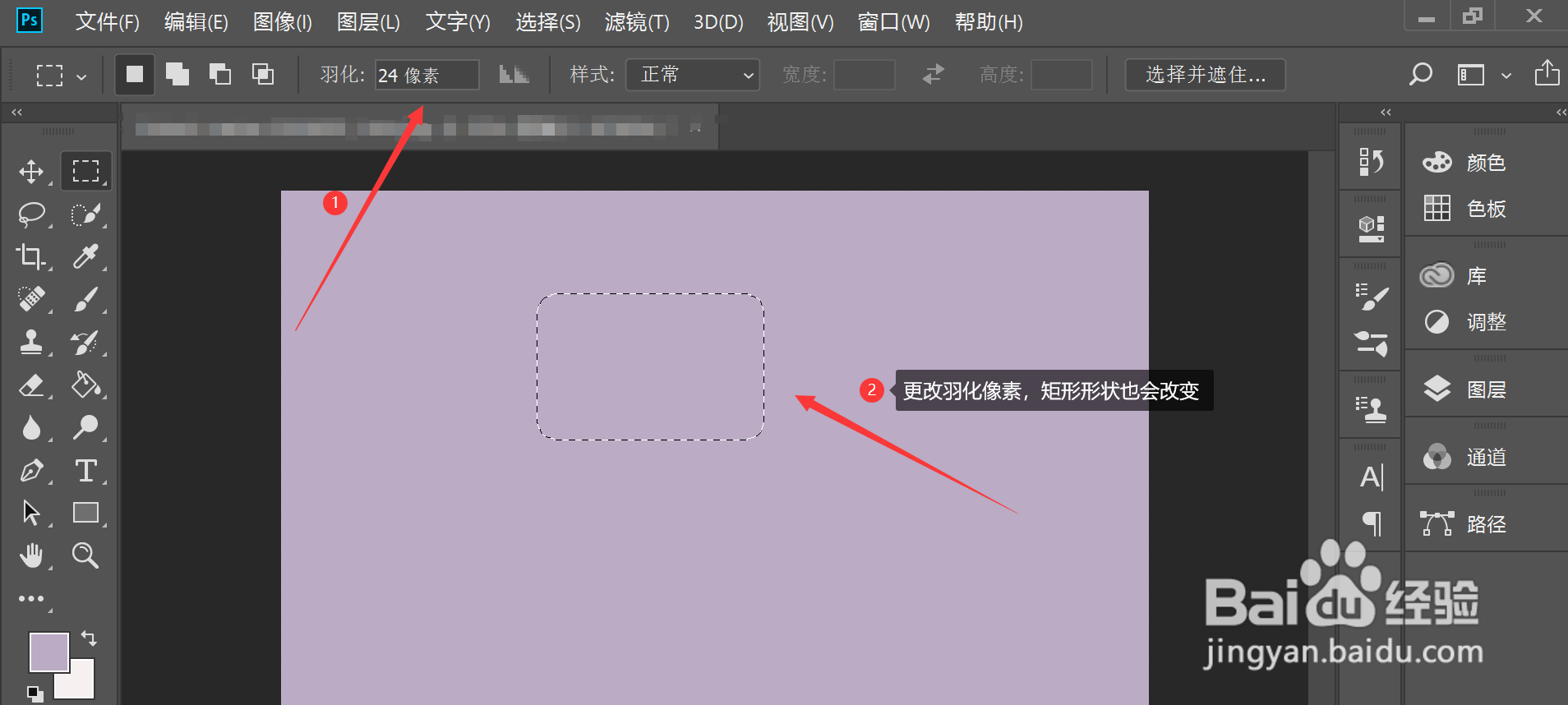1、选择矩形选框工具打开ps软件,在左侧工具栏中选择矩形选框工具
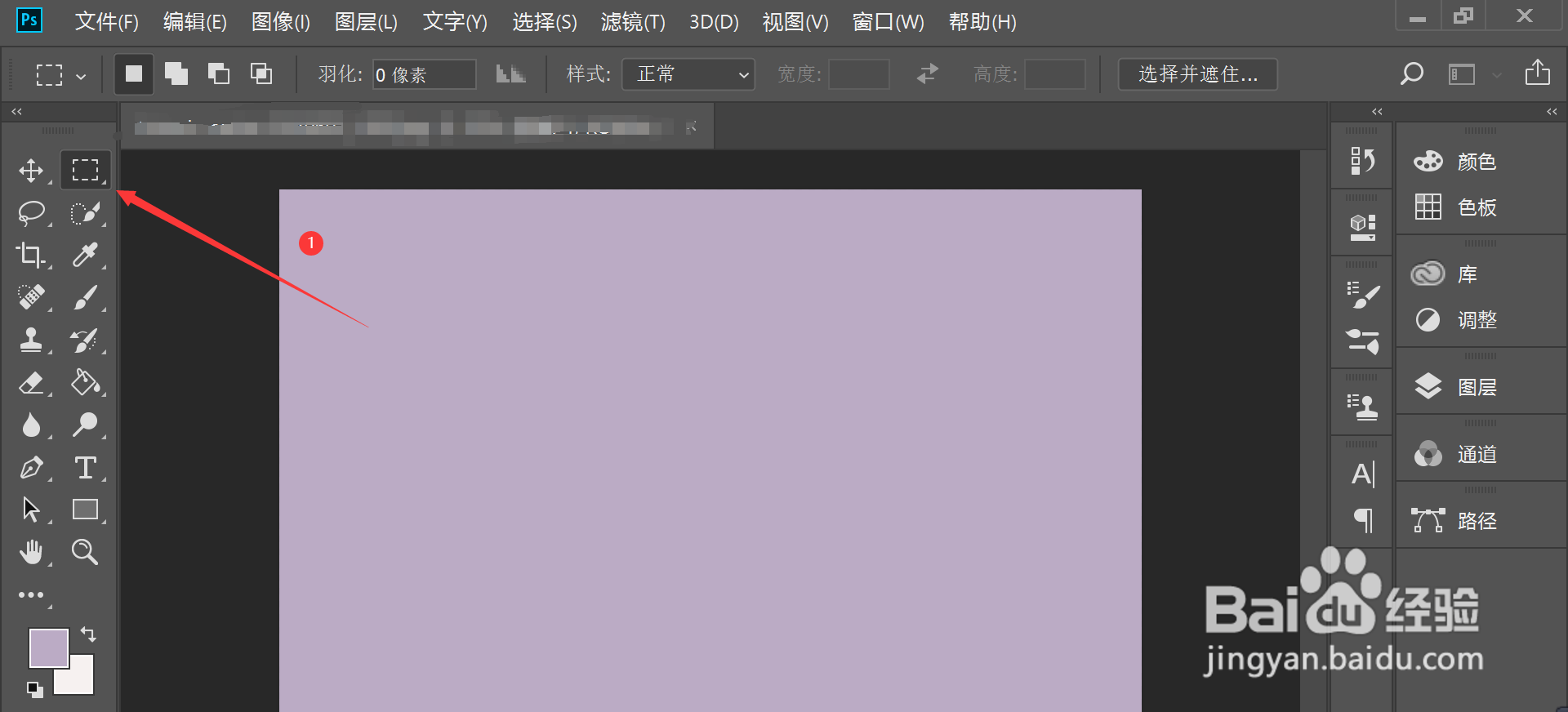
2、更改矩形选丸泸尺鸢框工具的样式在矩形选框工具上方选项卡中点击样式右侧的倒箭头—>在弹出的选项卡中选择样式效果,这里选择正常,可根据需要选择合适的样式效果

3、绘制矩形选区拖动鼠标,在画板中绘制矩形选区
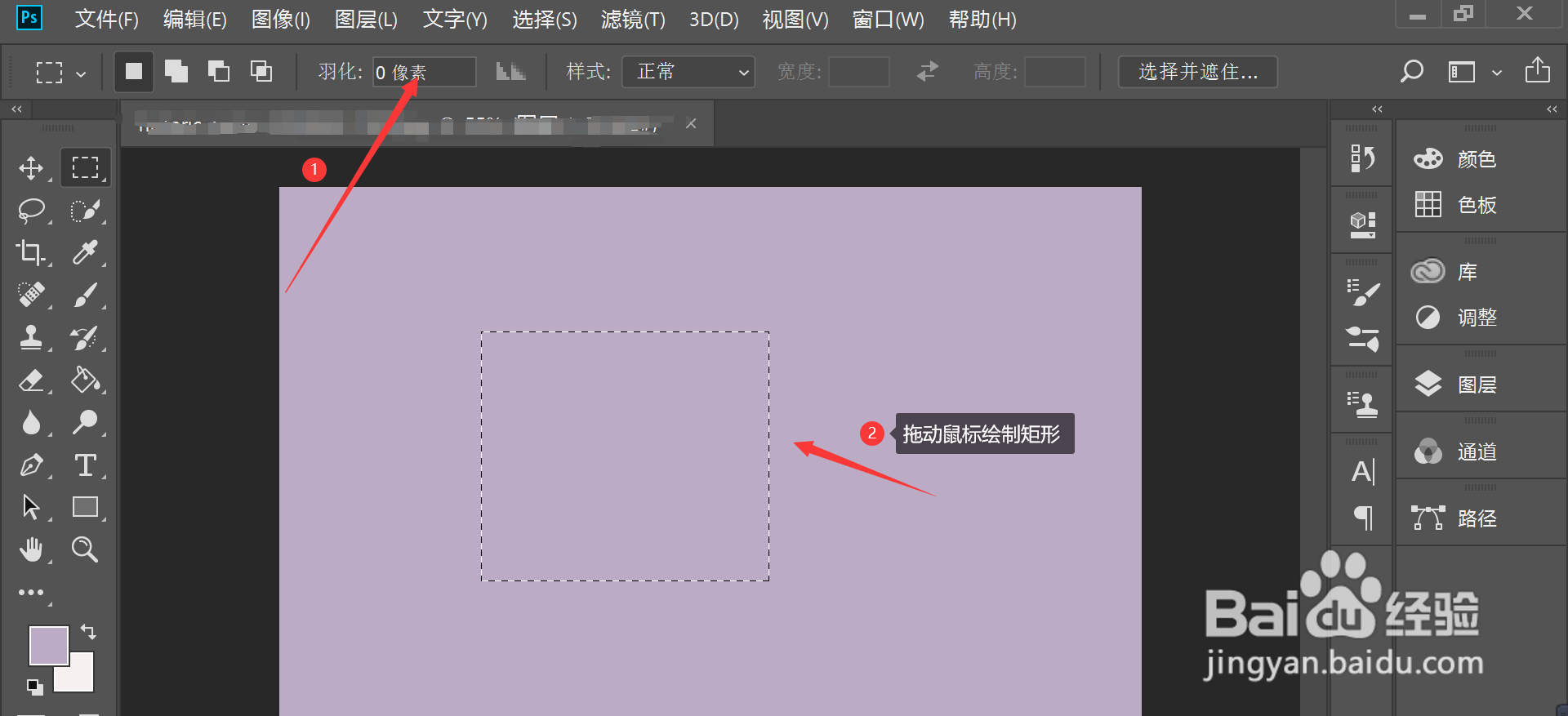
4、添加选区在矩形选框工具上方选项卡中点击添加到选区—>拖动鼠标,可绘制需要添加的新选区
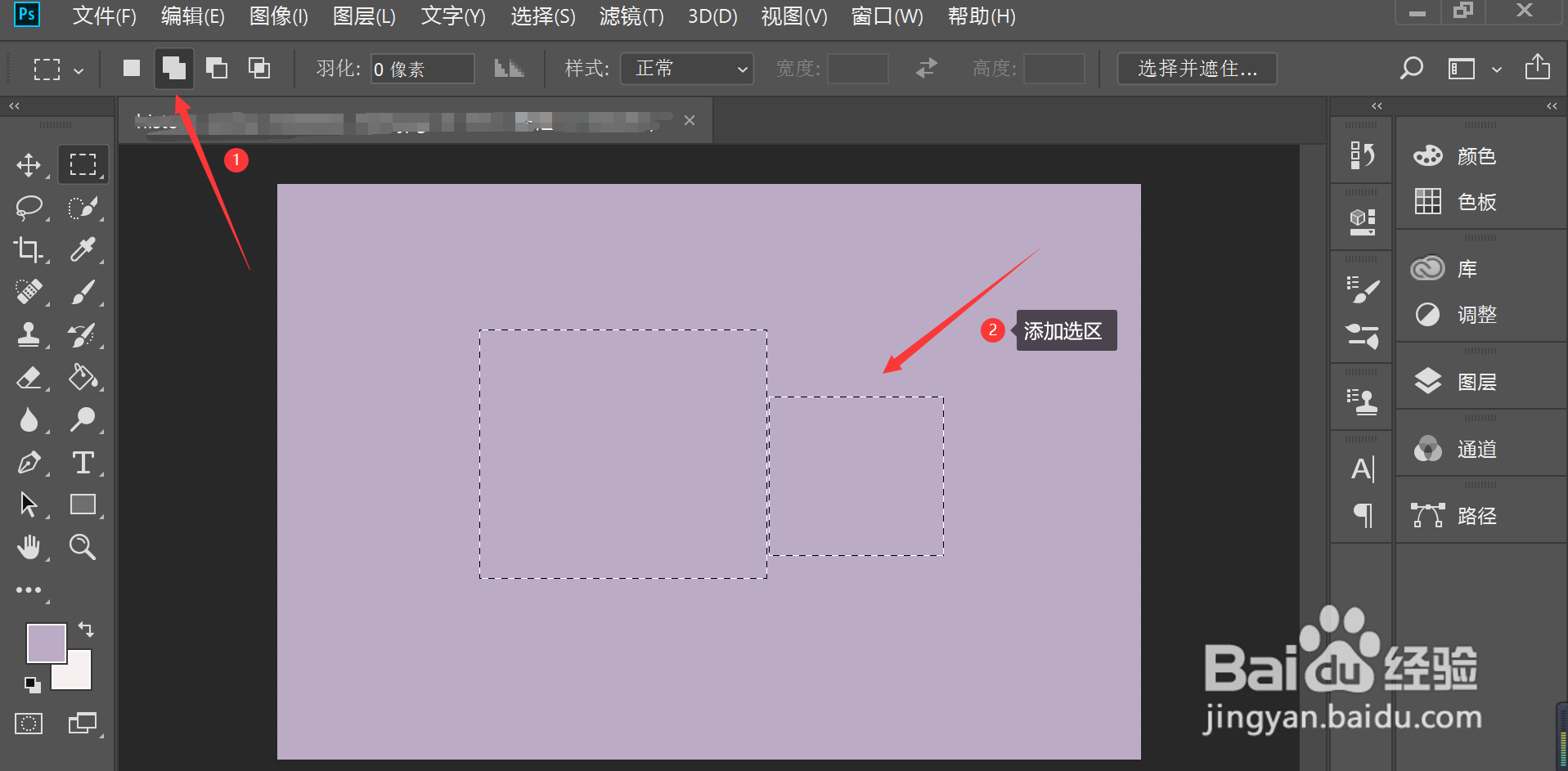
5、减去多余的选区在矩形选框工具上方选项卡中点击从选区减去—>拖动鼠标,可减去绘制的多余的选区
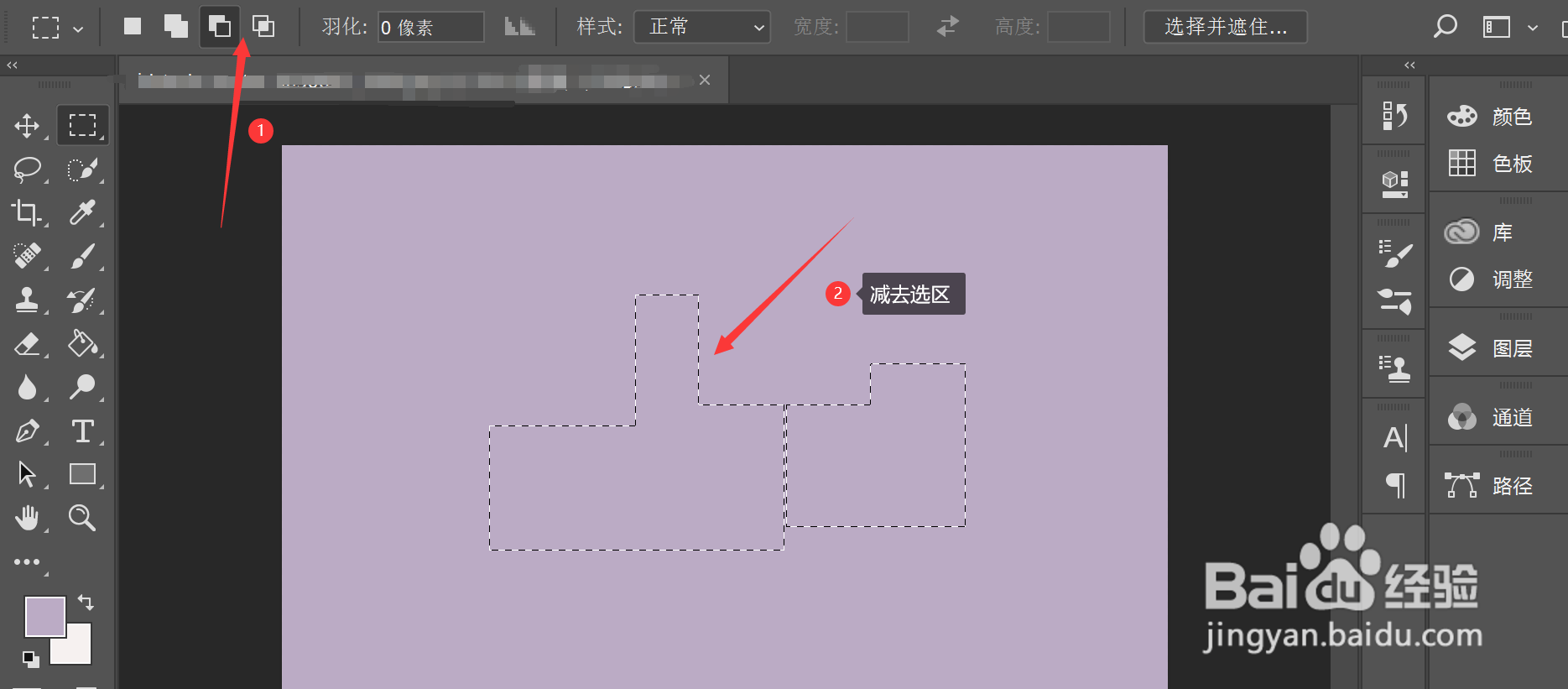
6、保留交叉的选区在矩形选框工具上方选项卡中点击与选区交叉—>拖动鼠标,绘制选区,保留交叉的选区部分

7、更改羽化像玟姑岭箫素在矩形选框工具上方选项卡中点击更改羽化的像素—>拖动鼠标,绘制选区,此时绘制的选区形状棱角会变得柔和